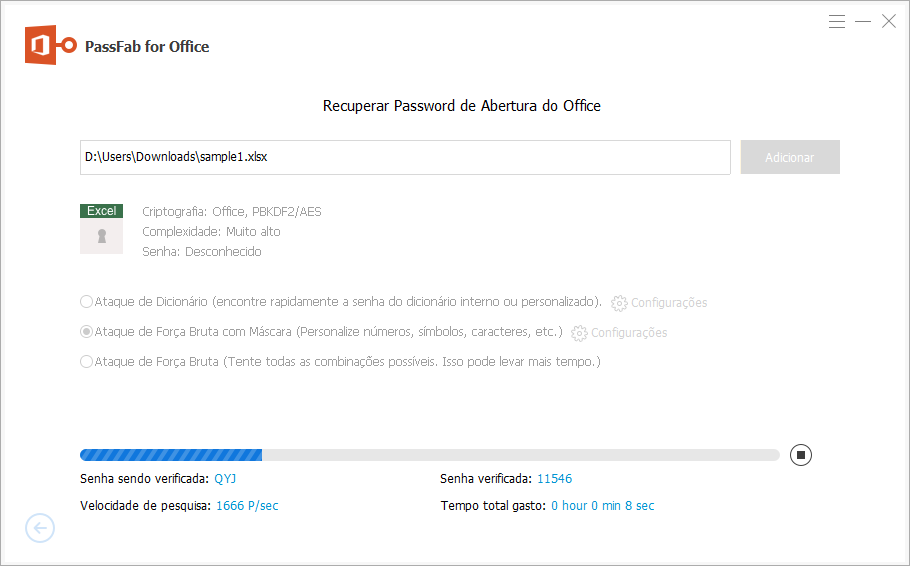Confira o guia abaixo para saber como escolher os tipos de ataque ideais para desbloquear arquivos do Office criptografados com este software.
Passo 1: Importe o arquivo do Office criptografado
Inicie o PassFab for Office após a instalação. Em seguida, clique no botão "Adicionar" para importar o arquivo criptografado do Office que você precisa descriptografar.
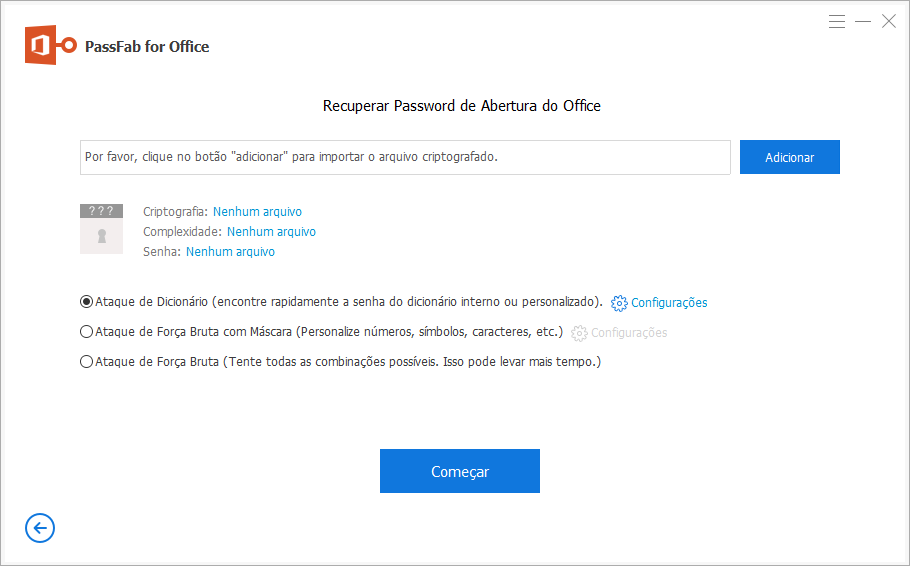
Passo 2: Selecione o modo de ataque apropriado
Dicas que ajuda você a escolher um tipo de ataque apropriado:
Ataque de Dicionário: Se você possuir um dicionário que é um arquivo de texto (.txt) que lista as combinações de caracteres comuns que você usa frequentemente para senhas. Clique em "Configurações" >> "Add Dicionário" para encontrar rapidamente a senha com dicionário do software ou um personalizado por você.
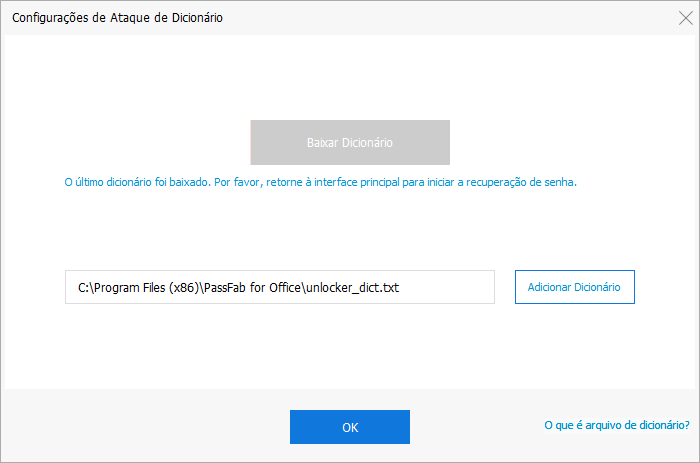
Dica: Às vezes, pode aparecer uma janela pop-up mostrando a atualização da biblioteca de dicionários. Esta etapa é necessária e levará um tempo.
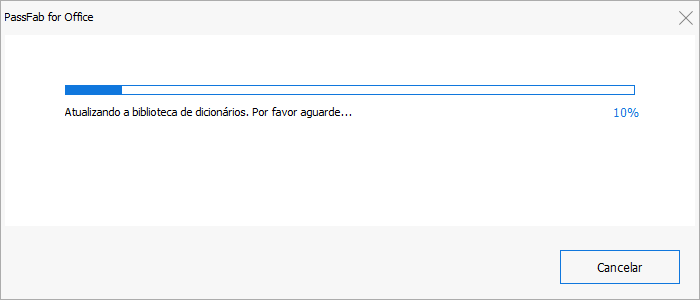
Força Bruta com Ataque Camuflado: Se você conseguir fornecer alguma pista sobre a senha esquecida. Depois, clique em "Configurações" para definir as configurações por si mesmo, de acordo com as possíveis pistas sobre a senha que você lembra.
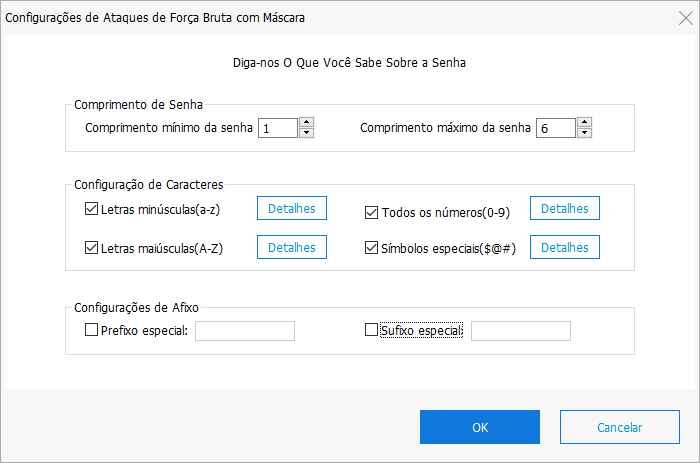
Ataque de Força Bruta: Se você não se lembra de nada sobre sua senha, é recomendável selecionar esse modo. Ele tentará todas as combinações possíveis por padrão, portanto, não há necessidade de definir nenhuma configuração.
Passo 3: Comece a recuperar a senha do Office
Agora pressione o botão "Iniciar" para iniciar o PassFab for Office. Após a conclusão do progresso, basta fechar a caixa e sair do programa e, em seguida, use esta senha para acessar o arquivo Office bloqueado.